快影去掉视频原声添加新音乐教程
在使用快影APP剪辑视频时,我们可能会遇到需要去掉原声并添加新音乐的情况。那么,如何实现这一操作呢?接下来,我们将为您详细介绍快影去掉视频原声添加新音乐的教程。让我们一起跟随小编的步骤,轻松掌握这一技巧吧!
1.打开手机中的快影APP,进入【创作】页面点击【剪辑】进入剪辑视频页面;
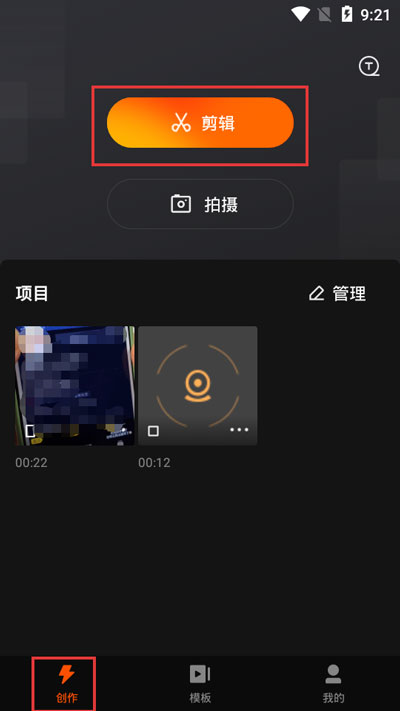
2.在剪辑视频之前,需要到一段拍摄好的视频,在相机胶卷中找到需要剪辑去掉视频原声的视频,点击【完成】;
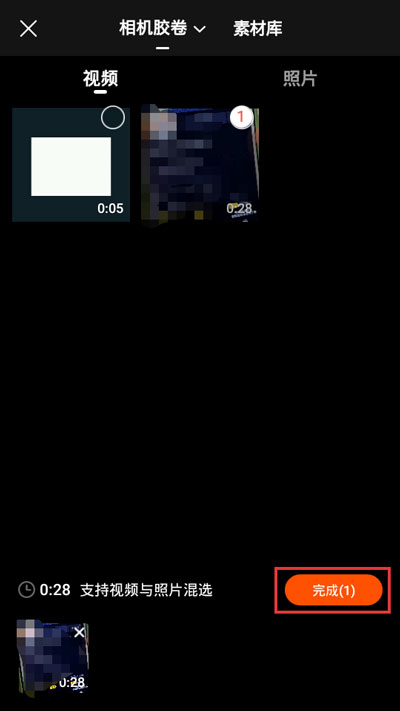
3.在导入视频之后,我们可以在中间的视频时间段左侧看到,有个【关闭原声】功能,点击即可关闭视频的原声;

4.同样的,还可以通过下方的【音效 - 视频原声】设置视频原声;
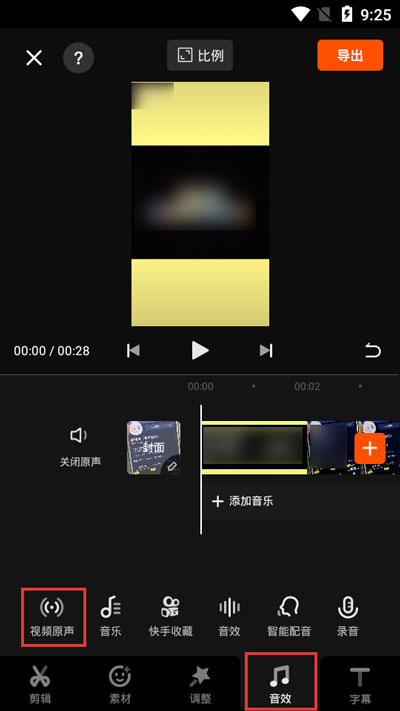
5.可以调整视频原声的大小,还可以进行变音,将音量滑块调整到音量0,然后点击【完成】;

6.关闭视频原声之后,通过音效的【音乐】功能,为视频添加新音乐;
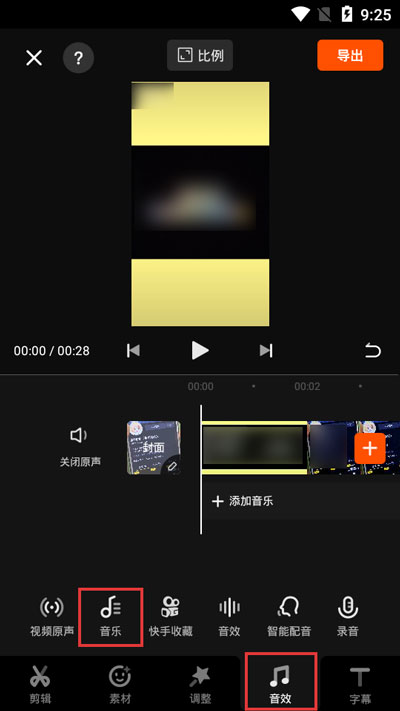
7.在添加音乐页面,选择或者搜索想要应用的背景音乐,点击音乐好,选择音乐的起始点,点击【使用此音乐】;
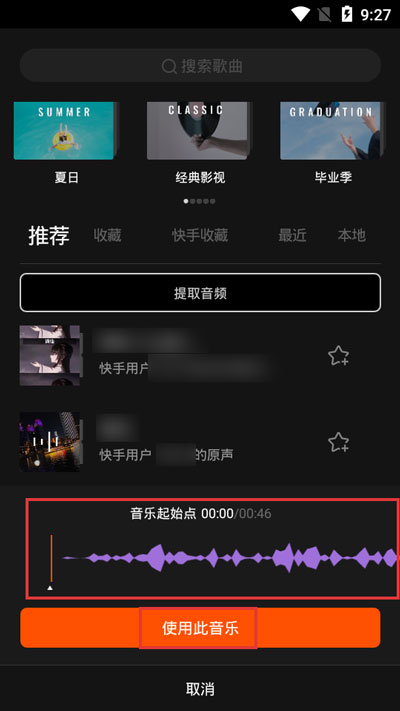
8.最后,我们通过视频时间段下方,可以看到视频的音乐,点击右上角的【导出】保存视频;
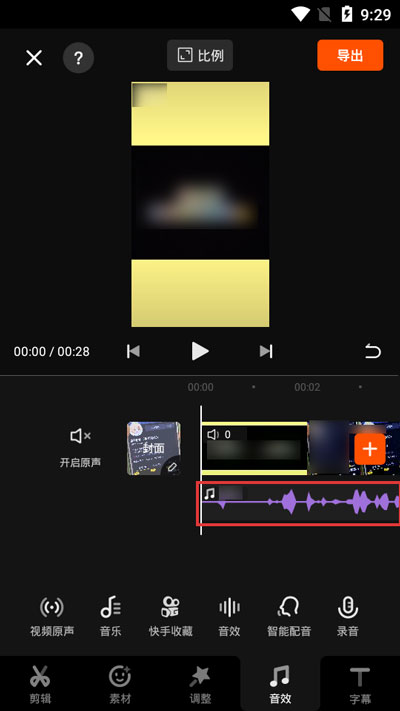
以上就是快影去掉视频原声添加新音乐教程的全部内容了,希望以上内容对您有所帮助!
声明:本站所有文章资源内容,如无特殊说明或标注,均为采集网络资源。如若本站内容侵犯了原著者的合法权益,可联系本站删除。




